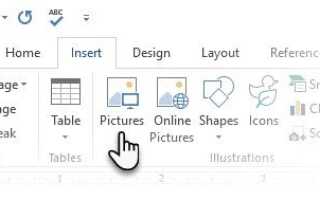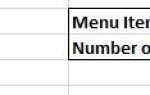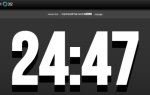Подумайте о дисплеях Retina высокой четкости
и другие в своем роде. Также подумайте о визуализации данных и будущем. Но сейчас подумайте о логотипах и изображениях, которые вы не хотите видеть растянутыми и сжатыми на любом устройстве.
Общим ответом на все это является SVG (масштабируемая векторная графика).
Изображения SVG отлично смотрятся при любом уровне масштабирования. Они не зависят от разрешения и поставляются с другими преимуществами. Представленные в 1999 году, они заняли много времени в Microsoft Office, но вот они: Word, PowerPoint, Outlook и Excel 2016 поддерживают масштабируемую векторную графику.
Теперь вы можете вставлять и редактировать их, как любой другой графический файл. Процесс такой же. Это может быть так же просто, как перетаскивание файла SVG в определенное место в документе. Или вы можете взять Вставить> Картинка маршрут от ленты. Выберите файл SVG и вставьте его.
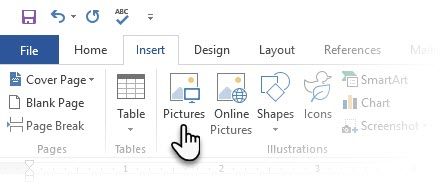
Как только он появится в вашем документе, начните редактировать его.
Самое интересное в редактировании файла SVG с Графические инструменты по вашей команде. Графические инструменты — это контекстная вкладка, которая отображается при нажатии на любой графический файл. Вы найдете большинство рабочих инструментов под Формат Вкладка.
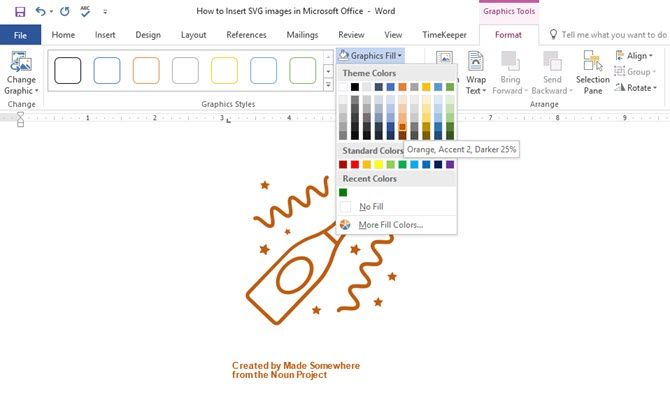
Например, попробуйте эти четыре:
- Проведите ваше изображение через различные «взгляды» с предустановками под Графические стили.
- Не нравится какой-либо стиль? С Графическая заливка, Вы можете изменить цвет файла SVG на что угодно.
- С выбором для Графический контур, Вы можете изменить цвет линии, ширину линии и внешний вид линий.
- Графические эффекты помогает добавлять интересные тени, отражения и 3D-эффекты в изображение SVG.
Идея состоит в том, чтобы взять любое изображение SVG и использовать инструменты форматирования, чтобы соответствовать теме вашего документа или идее, стоящей за ним. Используйте значения RGB для подбора цвета вашего документа.
Изображения SVG — находка для создания презентаций PowerPoint. Графические инструменты здесь такие же, но вы также получаете экономию времени глазная пипетка инструмент под графической заливкой и графическим контуром. Это поможет вам быстро сопоставить цвет вставленного файла SVG с цветовой темой слайдов.
Microsoft Word и Microsoft PowerPoint могут выполнять те же функции редактирования изображений
, Но использование файлов SVG устраняет еще одно ограничение для создания профессиональных документов и презентаций. Да, пока поддерживаются только статические изображения SVG, но это хорошее начало, не так ли?
Что вы думаете о введении этой функции? Можете ли вы определить какие-либо другие ограничения использования графики SVG с файлами Microsoft Office?